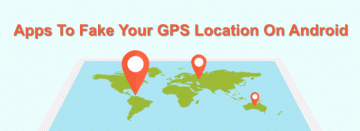Якщо ви купуєте планшет Amazon Fire, ви можете бути здивовані, виявивши, що у вас є доступ до одного веб -браузера: Silk.
Шовк - це власний веб -браузер Amazon. Він робить усе, що вам потрібно для веб -браузера, включаючи закладки, швидкий перегляд веб -сторінок та сучасний інтерфейс.
Зміст

Однак він також глибоко інтегрований з продуктами та послугами Amazon, як і майже все інше в самому планшеті Amazon Fire.
У цій статті ми розглянемо всю внутрішню роботу браузера Silk. Якщо ви новачок у планшеті Amazon Fire, ви знатимете, чого очікувати від перегляду веб -сторінок.
Шовковий браузер: огляд
Щоб запустити браузер планшета Amazon Fire, просто перегляньте програми на планшеті, доки не побачите Шовковий браузер.

Натисніть цей значок, щоб запустити браузер. Як і більшість браузерів, ви побачите вкладки угорі, поле URL під цим і поле пошуку над вісьмома посиланнями швидкого доступу.
До них відносяться:
- Закладки
- Історія
- Покупки
- Новини
- Чотири веб -сайти з останнім доступом

Ви помітите а Налаштування сторінки
посилання внизу цієї сторінки. Якщо вибрати це, ви побачите меню, де можна ввімкнути або вимкнути поле пошуку над швидкими посиланнями на сторінці.
Це корисна настройка, оскільки ви завжди можете використовувати поле URL у верхній частині як поле веб -пошуку, тому друге поле пошуку на сторінці є надлишковим.
Праве меню Шовкового браузера
Ви знайдете переважно однакові варіанти, торкнувшись трьох точок у верхньому правому куті веб -переглядача (для правого меню) або трьох рядків у верхній лівій верхній частині (для лівого меню).
Праве меню містить налаштування сітки з піктограмами для кожної області, яку ви можете дослідити.
Миттєві рекомендації
Перше, що ви можете помітити, це велике Розпочати кнопка внизу меню з невеликим описом.

Якщо натиснути Розпочати, ви побачите опцію ввімкнення миттєвих рекомендацій.
Ця функція відстежує інформацію про веб -сторінки, які ви відвідуєте, щоб браузер Silk міг запропонувати рекомендації. Ці рекомендації містять інші відповідні статті в Інтернеті, пов’язані з темою, яку ви читаєте, або пов’язаними пошуками.

Очевидно, з цим пов'язані деякі проблеми конфіденційності, оскільки вашу інформацію про перегляд потрібно передати на сервери Amazon, щоб Amazon міг підготувати для вас пропозиції.
Якщо це вас не турбує, продовжуйте і виберіть Увімкнути. Якщо ви бажаєте не надсилати всю свою роботу в Інтернеті більше, ніж вам потрібно, виберіть Закрити.
Закладки
Виберіть піктограму закладок у меню, щоб переглянути список закладок, які за бажанням можна впорядкувати у підпапки.
Якщо ви вперше користуєтесь браузером Silk і відкриваєте закладки, ви помітите можливість імпортувати свої закладки з Chrome.

Для цього потрібно виконати кілька кроків на іншому комп’ютері або мобільному пристрої.
Вам потрібно буде відкрити Chrome в іншому місці та встановити Розширення браузера Silk Bookmarks.
- Відкрийте розширення Silk Bookmarks
- Увійдіть у свій обліковий запис Amazon
- Закрийте, а потім знову відкрийте розширення та виберіть Імпорт
Нарешті, відкрийте браузер Silk на планшеті та поверніться до сторінки закладок. Виберіть три точки у верхньому правому куті, щоб відкрити меню, і виберіть Імпортувати з Chrome.

Цей процес переносить усі закладки з вашого браузера Chrome у хмару за допомогою розширення Silk, а потім у браузер Silk на вашому планшеті.
Це трохи складний процес, але, принаймні, це економить ваш час на відновлення всієї бібліотеки закладок.
Звичайно, щоб зберегти будь -які сайти, які ви відвідуєте за допомогою браузера Silk, виберіть значок закладки у полі URL.
Виконавши це, ви побачите два варіанти:
- Додати закладку: Це збереже у вашій бібліотеці закладок
- Закріпити в "Моє улюблене": Буде закріплено піктограму цього сайту в розділі «Швидкі посилання» на сторінці нової вкладки

Список для читання
У правому меню ви також побачите Список для читання. Якщо торкнутися цього пункту, ви побачите два варіанти:
- Зберегти у списку для читання: Додайте URL -адресу до списку статей, які хочете прочитати пізніше.
- Переглянути список читання: Перегляд списку статей, які ви хочете прочитати.

Якщо вибрати Переглянути список читання, ви побачите всі сторінки, які ви додали. Вони позначені кольором, тому ви знаєте, які з них ви вже прочитали.
Якщо не прочитано, заголовок буде помаранчевим.

Коли ви читаєте кожну назву, вони стають чорними.

Читаючи їх, ви можете видалити окремо або просто вибрати кошик у верхньому правому куті, щоб очистити їх.

Список для читання - це корисна функція для простого збереження того, що ви хочете швидко прочитати пізніше, але вам дійсно не хочеться захаращувати список закладок браузера.
Збережіть закладки для речей, які ви хочете часто відвідувати знову, і використовуйте список читання для речей, які ви хотіли б прочитати пізніше, а потім продовжуйте.
Ваші списки Amazon і посилання для покупок
Звичайно, оскільки планшет Amazon Fire є продуктом Amazon, а браузер Silk - додатком Amazon, не дивно, що у правому меню також є спеціальні посилання Amazon.
Перший з них Ваші списки. Це просто перенесе вас безпосередньо до ваших списків бажань у вашому обліковому записі Amazon.

Ви також побачите a Покупки посилання, яке перенесе вас прямо на Amazon. Тому що де б ви хотіли робити покупки, окрім Amazon, чи не так?
Інші посилання праворуч до меню
Ви також побачите такі посилання у правому меню браузера Silk.
- Новини: Перейдіть на кураторську сторінку з довгого списку джерел новин (які можна налаштувати)
- Завантаження: Перегляд усіх завантажених файлів
- Нова приватна вкладка: Це аналог Вкладка Chrome "Інкогніто"
- Настільний сайт: Змусити веб -сайти відображати настільну версію сайту
- Друк: Друк на сторінці на вашому принтері
- Темна/світла тема: Перемикання браузера між темним або світлим режимом
Ліве меню "Шовковий браузер"
Якщо вибрати піктограму меню зліва, ви помітите всі ті самі параметри, які були доступні у правому меню.

Є один виняток. Тут ви знайдете Налаштування.
У головному меню налаштувань ви знайдете всі налаштування браузера Silk.

До них відносяться:
- Методи оплати: Збережіть картки у своєму веб-переглядачі для оплати одним натисканням під час покупок
- Паролі: Увімкнення автоматичного збереження паролів та автоматичного входу на веб-сайти

- Адреси: Збережіть адреси у веб-переглядачі, які можна використовувати для автоматичного заповнення веб-форм
- Доступність: Налаштуйте розмір тексту веб -переглядача та масштабуйте, якщо у вас виникли труднощі з читанням невеликого тексту
- Шовковий дім: Налаштуйте вкладки "Домашня сторінка", "Амазонка" та "Новини"
Важливою областю є можливість налаштувати вкладку Новини. Ви можете налаштувати, які саме статті та популярні новини ви бачите, керуючи своїми постачальниками новин та їх джерелами.

На сторінці джерел ви побачите список усіх доступних джерел новин. Ви можете вибрати Блокувати щоб видалити всі ті, які ви не хочете включити.

Конфіденційність меню, де ви можете включити Не відстежувати або Використовуйте захищений DNS для додаткової конфіденційності та безпеки.

Якщо ви все -таки вирішите використовувати захищений DNS, вам потрібно мати доступного постачальника та ввімкнути цю опцію у веб -переглядачі Silk.

Розширені налаштування меню, де ви можете змінити пошукову систему за замовчуванням, яку буде використовувати браузер Silk.

Виберіть Пошукова система у меню Додаткові налаштування, а потім виберіть пошукову систему, яку потрібно використовувати за умовчанням.

Читання Перегляду та спільного доступу
Ще одна функція, доступна у браузері Silk, - це режим читання.
Це повноекранний режим, призначений для усунення всіх відволікаючих факторів і дозволить вам повністю зосередитися на статтю, яку ви читаєте.
Якщо ви увімкнули режим читання в налаштуваннях (він увімкнено за умовчанням), ви побачите Показувати у поданні для читання унизу сторінки браузера.

Просто торкніться цього, щоб увійти в режим читання.
Коли ви це зробите, ви побачите весь зсув екрану, і стаття буде переформатовано більше як стандартний формат статті журналу.

Деяким людям подобається ця функція, тому вони дійсно можуть зосередитися на тому, що читають. Інші люди вважають цей погляд зайвим і непотрібним.
Якщо ви хочете, ви можете вимкнути його в налаштуваннях браузера.
Ще одна корисна функція, яка вбудована у веб -переглядач, - це значок "Поділитися" у правому меню браузера. Використовуючи це, ви можете поділитися сторінкою з іншими користувачами через Facebook, Twitter, електронну пошту або навіть на інший пристрій через Bluetooth.

Це зручна функція, яка дозволяє швидко ділитися сторінками навіть на сайтах, на яких немає вбудованих значків спільного доступу до сторінки.
Чи хороший веб -браузер Amazon Fire Tablet?
Браузер Silk має деякі плюси і мінуси. Це ефективний і швидкий веб -переглядач, який працює так само добре, як і будь -який інший браузер, яким ви могли користуватися раніше.
Оскільки він вбудований як додаток за замовчуванням із планшетом Amazon Fire, ви можете бути впевнені, що він буде оновлюватися разом із усіма іншими основними програмами. Однак йому не вистачає дзвінків та свистів інших великих браузерів.
Немає жодних розширення або доповнення, тож ви дійсно застрягли у тому, що маєте. А оскільки він створений компанією Amazon, вам доведеться мати справу з усіма посиланнями та іншими функціями, які мають на меті заохотити вас користуватися послугами Amazon.
Ласкаво просимо на Help Desk Geek- блог, повний технічних порад від надійних технічних експертів. У нас є тисячі статей та посібників, які допоможуть вам вирішити будь -яку проблему. Наші статті були прочитані понад 150 мільйонів разів з моменту запуску у 2008 році.
Ми також ненавидимо спам, відписуйтесь у будь -який час.